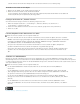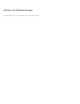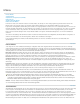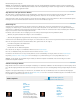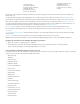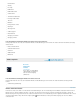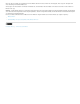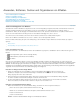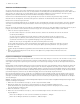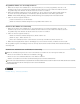Operation Manual
Nach oben
Nach oben
Nach oben
Nach oben
„Titelstile“ entweder ein Feld mit einem Beispiel für den neuen Stil oder der Name des neuen Stils angezeigt.
Anwenden eines Stils auf ein Objekt
1. Markieren Sie das Objekt, auf das der Stil angewendet werden soll.
2. Klicken Sie im Fenster „Titelstile“ auf das anzuwendende Stilfeld.
Um zu verhindern, dass die Schriftart des Stils auf den Titel angewendet wird, halten Sie beim Klicken auf das Stilfeld die
Alt-Taste (Windows) bzw. die Optionstaste (Mac OS) gedrückt.
Festlegen der Zeichen im „Titelstile“-Fenster
Sie können die Zeichen festlegen, die im Fenster „Titelstile“ gezeigt werden sollen.
1. Wählen Sie die Option „Bearbeiten“ > „Voreinstellungen“ > „Titelfenster“ (Windows) oder „Premiere Pro“ >
„Voreinstellungen“ > „Titelfenster“ (Mac OS).
2. Geben Sie im Feld „Stilfelder“ die Zeichen ein, die im Fenster „Titelstile“ gezeigt werden sollen (maximal zwei).
3. Klicken Sie auf „OK“.
Löschen, Duplizieren oder Umbenennen von Stilen
Führen Sie im Fenster „Titelstile“ einen der folgenden Schritte aus:
Sie löschen einen Stil, indem Sie diesen markieren und im Menü des Fenster „Titelstile“ die Option „Stil löschen“ auswählen.
Hinweis: Durch diesen Vorgang wird lediglich das Stilfeld oder der Stilname aus dem Anzeigebereich gelöscht. Der Stil selbst
ist weiterhin in der Bibliothek verfügbar. Verwenden Sie die Befehle „Stilbibliothek anhängen“, „Stilbibliothek zurücksetzen“
oder „Stilbibliothek ersetzen“, um die Stilbibliothek erneut anzuzeigen.
Sie kopieren einen Stil, indem Sie diesen markieren und im Menü des Fensters „Titelstile“ die Option „Stil duplizieren“
auswählen. Daraufhin wird im Fenster „Titelstile“ ein Duplikat des ausgewählten Stils angezeigt.
Sie benennen einen Stil um, indem Sie diesen markieren und im Menü des Fensters „Titelstile“ die Option „Stil umbenennen“
auswählen. Geben Sie im Dialogfeld „Stil umbenennen“ einen neuen Namen mit bis zu 32 Zeichen ein und klicken Sie auf
„OK“.
Verwalten von Stilbibliotheken
Nachdem Sie einen Stil erstellt haben, können Sie ihn in einer Stilsammlung, der so genannten Stilbibliothek, mit anderen Stilen speichern.
Standardmäßig werden die neu erstellten Stile in der aktuellen Stilbibliothek angezeigt, Sie können jedoch auch neue Bibliotheken zum Speichern
von Stilen erstellen. Beispielsweise können Sie die aktuelle Bibliotheksanzeige löschen, während der Arbeit neue Stile erstellen und diese dann in
einer eigenen Bibliothek speichern.
Führen Sie im Fenster „Titelstile“ einen der folgenden Schritte aus:
Um die Standard-Stilbibliotheken wiederherzustellen, wählen Sie aus dem Menü „Stile“ den Befehl „Stilbibliothek
zurücksetzen“.
Um eine Stilbibliothek zu speichern, wählen Sie aus dem Menü „Stile“ den Befehl „Stilbibliothek sichern“. Alle im Abschnitt
„Stile“ angezeigten Stile werden gespeichert. Geben Sie einen Namen und Speicherort für die Stilbibliothek an und klicken Sie
auf „Speichern“. Premiere Pro speichert Stilbibliothekdateien mit der Erweiterung .prsl.
Um eine gespeicherte Stilbibliothek zu laden, wählen Sie aus dem Menü im Fenster „Titelstile“ die Option „Stilbibliothek
anhängen“ aus. Suchen Sie dann die Stilbibliothek, wählen Sie sie aus und klicken Sie auf „Öffnen“ (Windows) bzw. „Wählen“
(Mac OS).
Um eine Stilbibliothek zu ersetzen, wählen Sie aus dem Menü im Fenster „Titelstile“ den Befehl „Stilbibliothek ersetzen“.
Suchen Sie die Stilbibliothek, die Sie als Ersatz verwenden möchten, und klicken Sie auf „Öffnen“ (Windows) oder „Wählen“
(Mac OS).
Rechtliche Hinweise | Online-Datenschutzrichtlinien